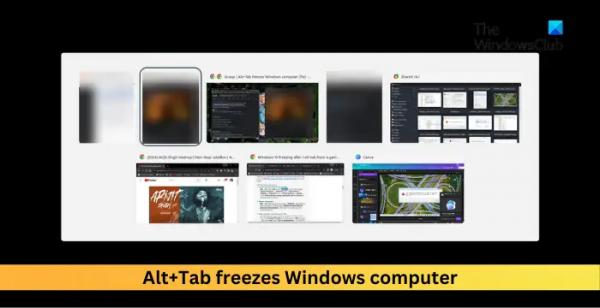Если комбинация клавиш Alt + Tab зависает на вашем компьютере с Windows, этот пост может помочь. Комбинация клавиш Alt+Tab — это функция устройств Windows, которая обеспечивает многозадачность и быструю навигацию между открытыми приложениями. При нажатии этой комбинации клавиш на экране появляется графическое наложение, известное как переключатель Alt+Tab или переключатель задач. Но недавно некоторые пользователи жаловались, что Alt+Tab зависает на компьютерах с Windows. К счастью, вы можете следовать некоторым простым советам, чтобы исправить ошибку.
Fix Alt + Tab зависает на компьютере с Windows
Чтобы исправить Alt+Tab замораживание проблема на устройствах Windows, перезагрузите компьютер и обновите ОС Windows. Если это не помогло, следуйте этим советам:
- Запустите средство диагностики памяти Windows
- Разрешить Windows автоматически управлять виртуальной памятью
- Изменить настройки графики по умолчанию
- Восстановить поврежденные системные файлы
- Верните старую систему Alt + Tab
- Удалите недавно установленные обновления Windows
- Используйте параметр «Сбросить этот компьютер».
Теперь давайте посмотрим на них подробно.
Программы для Windows, мобильные приложения, игры — ВСЁ БЕСПЛАТНО, в нашем закрытом телеграмм канале — Подписывайтесь:)
1) Запустите средство диагностики памяти Windows.
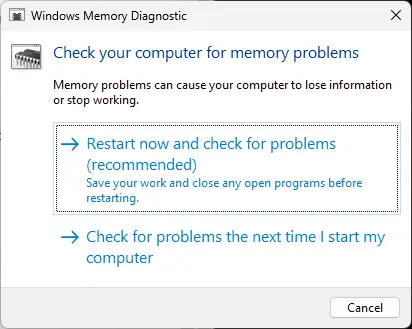
Средство диагностики памяти Windows — это утилита, которая выявляет ошибки памяти. Запуск этого инструмента может решить проблемы с памятью, из-за которых зависает Alt + Tab. Вот как вы можете запустить его:
- Нажмите комбинацию клавиш Windows + R, чтобы открыть диалоговое окно «Выполнить».
- Тип mdsched.exe и нажмите Enter.
- Откроется окно диагностики памяти Windows.
- Здесь выберите «Перезагрузить сейчас» и проверьте наличие проблем. И инструмент начнет работать, как только ваше устройство перезагрузится, и автоматически исправит все найденные ошибки.
2) Разрешить Windows автоматически управлять виртуальной памятью
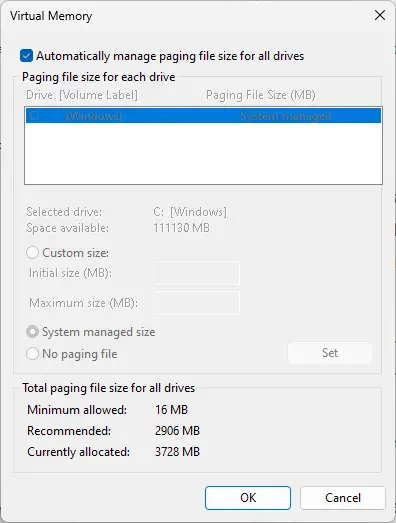
Разрешив Windows управлять виртуальной памятью, вы укажете начальный и максимальный размер файла подкачки для каждого диска на вашем компьютере. Если эта функция отключена, существует риск нехватки виртуальной памяти и неиспользуемого дискового пространства. Включите эту функцию и посмотрите, решена ли проблема с зависанием Alt+Tab. Вот как:
- Нажмите Windows + R, чтобы открыть «Выполнить», введите sysdm.cplи нажмите Enter.
- Откроется вкладка «Свойства системы»; перейдите в «Дополнительно» и нажмите «Настройки» в разделе «Производительность».
- Теперь откроется вкладка «Параметры производительности»; снова перейдите на вкладку «Дополнительно» и нажмите «Изменить».
- Проверьте вариант, который говорит Автоматически управлять размером файла подкачки для всех дисков и нажмите «ОК», чтобы сохранить изменения.
3) Изменить настройки графики по умолчанию
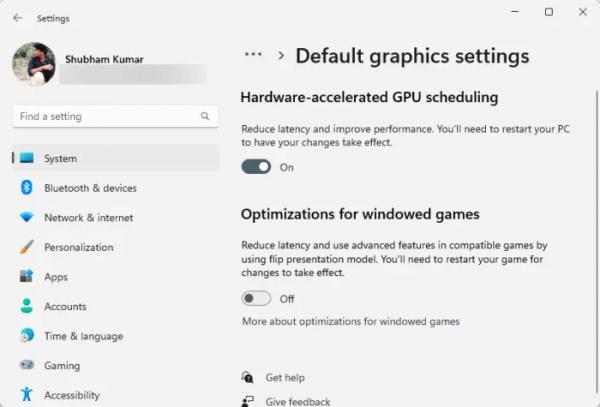
Затем включите аппаратное ускорение планирования GPU. Это уменьшит задержку, повысит производительность системы и может исправить зависание Alt+Tab при ошибках компьютера Windows. Вот как:
- Нажмите Windows + I, чтобы открыть настройки.
- Перейдите в «Система» > «Экран» > «Графика» и нажмите «Изменить настройки графики по умолчанию».
- Установите тумблер в положение «Вкл.» рядом с аппаратным ускорением планирования графического процессора.
- Перезагрузите компьютер, чтобы внесенные изменения вступили в силу.
4) Восстановить поврежденные системные файлы
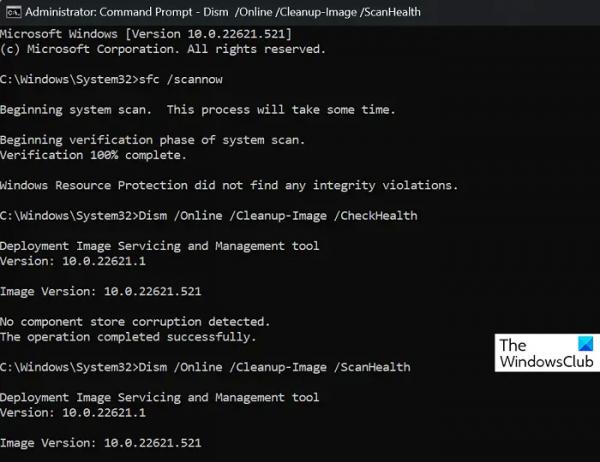
Устаревшие и поврежденные системные файлы — еще одна причина зависания экрана Alt+Tab. Если это так, вы должны запустить сканирование SFC и DISM, чтобы исправить это. Вот как это сделать:
- Откройте командную строку от имени администратора.
- Введите следующие команды одну за другой и нажмите Enter:Для SFC: sfc/scannow Для DISM: DISM/Online/Cleanup-Image/CheckHealth DISM/Online/Cleanup-Image/ScanHealth DISM/Online/Cleanup-Image/RestoreHealth
- После этого перезагрузите устройство и проверьте, исправлен ли код ошибки.
5) Вернуть старую систему Alt+Tab
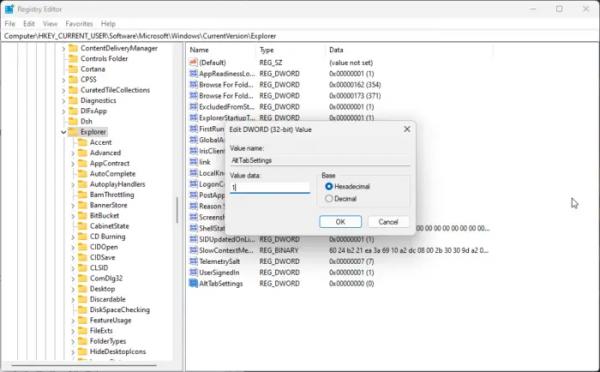
Затем попробуйте вернуться к старой системе Alt + Tab. Это может помочь исправить ошибку зависания Alt+Tab. Вот как:
- Нажимаем Пуск, ищем regeditи нажмите Enter.
- Откроется редактор реестра; перейдите по следующему пути: HKEY_CURRENT_USERSoftwareMicrosoftWindowsCurrentVersionExplorer
- Щелкните правой кнопкой мыши ключ проводника и выберите «Создать» > «Значение DWORD (32-разрядное)».
- Переименуйте только что созданное значение в AltTabSettings и установите для его данных значения значение 1.
- После этого закройте редактор реестра, перезагрузите компьютер и посмотрите, исправлена ли ошибка.
6) Удалите недавно установленные обновления Windows.
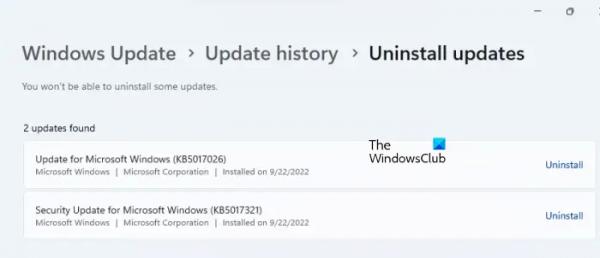
Если после обновления Windows возникает ошибка зависания вкладки Alt +, возможно, установленный файл обновления поврежден. Удалите обновление и посмотрите, исправлена ли ошибка. Вот как:
- Нажмите Windows + I, чтобы открыть настройки.
- Перейдите в Центр обновления Windows > История обновлений > Удалить обновления.
- Здесь нажмите «Удалить» рядом с обновлением, которое необходимо удалить.
7) Используйте опцию «Сбросить этот компьютер».
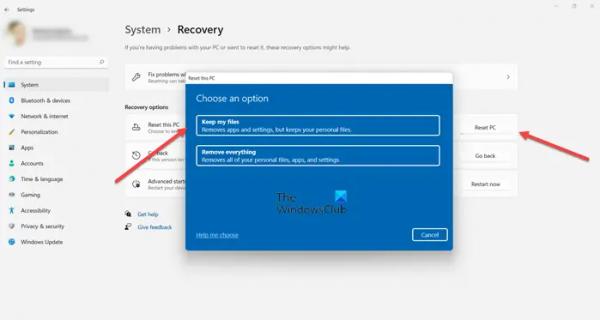
Если ни один из этих методов не помог вам, используйте параметр «Сбросить этот компьютер».
Читать: клавиша Tab на клавиатуре не работает на ПК с Windows
Как исправить зависание Alt-Tab в Windows?
Если ALT TAB не работает должным образом и ваш компьютер с Windows не реагирует на клавиатуру Alt + Tab, проверьте использование памяти вашего устройства и проверьте наличие конфликтов программного обеспечения. Если это не помогает, разрешите Windows управлять виртуальной памятью и автоматически изменять настройки графики по умолчанию.
Почему Alt-Tab вылетает из игр?
Комбинация клавиш Alt + Tab может привести к сбою игры из-за проблем с графическим драйвером и конфликтов программного обеспечения. Однако это также может произойти из-за проблем с памятью.